
Turinys
Kartais kyla ryšio problemų ir nežinote, kas tai sukėlė. Saugiausias ir efektyviausias būdas tai išspręsti yra iš naujo nustatyti „Galaxy Tab S6“ ar bet kokio „Android“ įrenginio tinklo nustatymus.
Šiame įraše aš jums patarsiu, kaip atkurti planšetinio kompiuterio tinklo nustatymus, kad išspręstumėte visas su tinklu susijusias problemas. Ši procedūra apima „Wi-Fi“, mobiliuosius duomenis, „Bluetooth“ ir kitas tinklo paslaugas. Tęskite skaitymą, nes šis vadovas gali padėti.
Tinklo nustatymų atstatymas „Galaxy Tab S6“
Reikalingas laikas: 5 minutės
Tinklo atstatymas neištrins jūsų failų ar asmeninės informacijos. Taigi nereikia kurti atsarginės kopijos, jei to nereikia. Štai kaip tai daroma:
- Prieigos nustatymai
Perbraukite žemyn nuo ekrano viršaus ir palieskite piktogramą Nustatymai arba krumpliaratį. Arba taip pat galite traukti programos stalčių ir paliesti programą „Nustatymai“.

- „Access General“ valdymas
Turite pasiekti „General“ valdymą, nes čia galite rasti nustatymo iš naujo parinktis.
Taigi slinkite šiek tiek žemyn ir radę parinktį, bakstelėkite jį.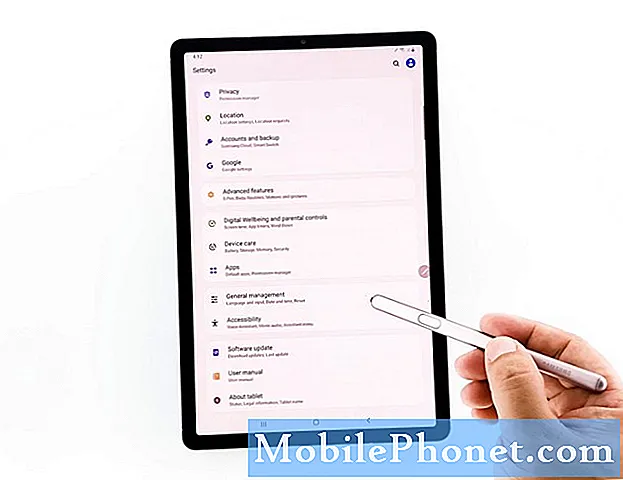
- Pasirinkite Reset network settings
Palieskite Reset, kad peržiūrėtumėte visas atstatymo parinktis. Bet mes ieškome tinklo nustatymų nustatymo iš naujo.
Ši parinktis atstato bevielio ryšio ir tinklo paslaugas planšetiniame kompiuteryje, taip pat ištrina visus esamus ryšius.
- Patvirtinkite savo tapatybę
Norėdami tęsti, palieskite mygtuką Iš naujo nustatyti nustatymus. Jei nustatėte ekrano užraktą, jūsų bus paprašyta jį įvesti prieš nustatant iš naujo.

- Iš naujo nustatykite tinklą
Norėdami pradėti atstatyti tinklą, palieskite mygtuką Reset.

Įrankiai
- „Android 10“, „S Pen“
Medžiagos
- „Galaxy Tab S6“
Skirtingai nuo kitų nustatymų iš naujo, jūsų telefonas nebus perkrautas. Vietoj to, ekrano apačioje rodoma teksto juosta, sakanti, kai baigsite atstatymą.
Kai bus atkurti tinklo nustatymai, turėsite, kad planšetinis kompiuteris vėl prisijungtų prie „WiFi“ tinklo, kad turėtumėte interneto ryšį, taip pat, jei reikia, turite susieti su „Bluetooth“ priedais.
Tikimės, kad ši paprasta pamoka galėjo jums padėti.
Palaikykite mus užsiprenumeruodami mūsų kanalą.
- Kaip atkurti visus „Galaxy Tab S6“ nustatymus
- Kaip atkurti gamyklinius „Galaxy Tab S6“
- Kaip padaryti ekrano kopiją „Galaxy Tab S6“
- Kaip nustatyti „Galaxy Tab S6“

